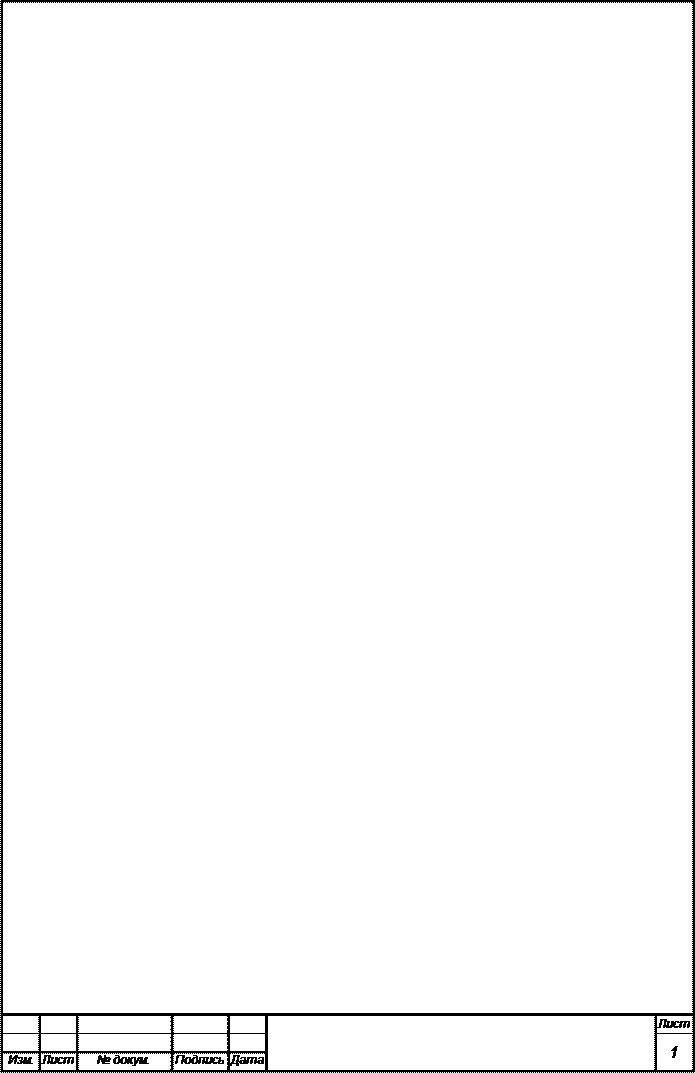

Рис. 1.3. Оформление рамки вокруг приглашения
6. Заключите текст приглашения в рамку и произведите цветовую заливку.
Для этого:
• выделите весь текст приглашения;
• выполните команду Формат/Границы и заливка;
• на вкладке Граница установите параметры границ:
тип — рамка; ширина линии — 3 пт.; применить — к абзацу; цвет линии — по вашему усмотрению (рис. 1.3);
• на вкладке Заливка выберите цвет заливки (рис. 1.4); 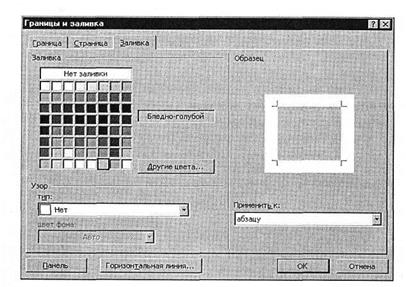
Рис. 1.4. Оформление цветовой заливки приглашения
• укажите условие применения заливки — применить к абзацу;
• нажмите кнопку ОК.
7. Вставьте рисунок в текст приглашения {Вставка/Рисунок/Картинки); задайте положение текста относительно рисунка — «Вокруг рамки» (Формат/Рисунок/Положение/Вокруг рамки).
8. Скопируйте дважды на лист типовое приглашение (Правка/ Копировать, Правка/Вставить).
9. Отредактируйте лист с полученными двумя приглашениями и подготовьте к печати (Файл/Предварительный просмотр).
10. Напечатайте приглашения (при наличии принтера), выполнив команду Файл/Печать и установив нужные параметры печати (число копий — 1; страницы — текущая).
11. Сохраните файл в папке вашей группы, выполнив следующие действия:
• выполните команду Файл/Сохранить как...;
• в диалоговом окне Сохранить как... укажите имя диска, например «С:» и имя папки (например, Мои документы/Номер группы); введите имя файла, например «Приглашение»;
• нажмите кнопку Сохранить.
Задание 2 Оформить докладную записку по образцу
Краткая справка. Верхнюю часть докладной записки оформляйте в виде таблицы (2 столбца и 1 строка; тип линий — нет границ). Этот прием оформления позволит выполнить разное выравнивание в ячейках таблицы: в левой ячейке — по левому краю, в правой — по центру.
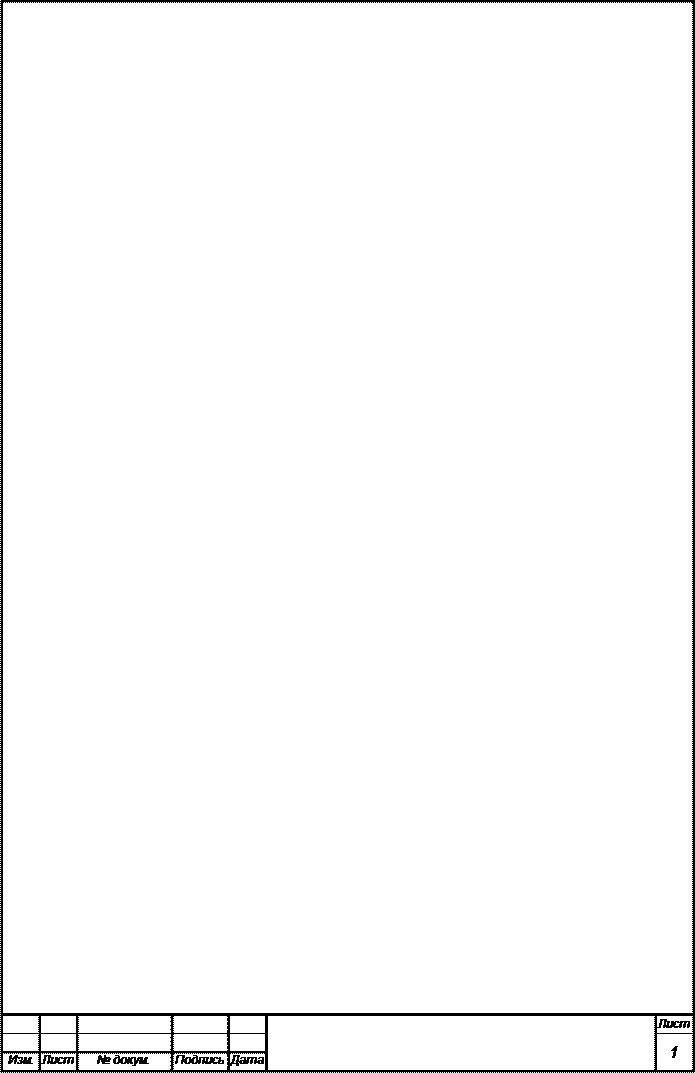 |
 2015-05-14
2015-05-14 2961
2961
